km플레이어 다운로드 방법을 알아보겠습니다. 컴퓨터에서 동영상을 보는 것은 자연스러운 일입니다. 미처 보지 못했던 예능 프로그램부터 최신 영화, 다큐멘터리 등 자신이 좋아하는 영상을 인터넷을 통해서 다운로드 받은 후에 재생시켜서 볼 수 있습니다.
물론, PC에 동영상 재생 프로그램이 준비되어 있어야 합니다. 당신은 어떤 것을 이용하시나요? 저는 km플레이어를 사용하고 있습니다. 과거에는 곰플레이어가 큰 인기를 끌었습니다. 옛날에는 그것 밖에 쓸 수 있는 것이 없었기 때문입니다. 하지만 지금은 무료로 이용할 수 있는 것이 많아졌습니다.
특히, KM플레이어는 많은 장점을 갖고 있습니다. 요즘에 이것을 사용하는 사람이 점점 늘어나고 있죠. 가벼운 소프트웨어이지만 강력한 기능을 갖고 있습니다. 요즘 나오는 대부분의 영상 파일을 재생시켜주고 따로 코덱을 설치하지 않아도 동영상을 보는데 전혀 불편함이 없습니다. 아래 링크에 접속하시면 KM Player를 다운로드하는 곳을 안내해드리고 설치 방법까지 자세히 확인해 볼 수 있습니다. ▼
kmp 플레이어 다운로드 및 무료 설치 방법
kmp 플레이어 다운로드 및 무료 설치를 어떻게 해야하는지 포스팅하도록 하겠습니다. 여러분은 어떤 동영상 플레이어를 사용하시나요? 저는 과거에 곰플레이어를 썼었는데요. 요즘에는 속도도
factoryinfo.tistory.com

km 플레이어는 K Multimedia Player의 줄임말입니다. 앞에 K는 개발자의 이니셜이고 나머지는 영어 뜻 그대로입니다. 각종 멀티미디어 파일을 재생 시켜주는 재생기라는 말이지요. 제가 사용해 본 결과 요즘 흔하게 볼 수 있는 MP4 파일부터 거의 모든 형태의 영상 포맷을 km플레이어에서 열어볼 수 있었습니다.


km플레이어는 용량도 적게 차지하고 속도가 빠르기 때문에 사용하는데 편리했습니다. 강력한 성능 덕분에 요즘처럼 고화질의 영상이 넘쳐나는 세상에서는 꼭 필요한 프로그램입니다. 4k, 8k, UHD 등의 화질도 충분히 감상할 수 있습니다. 60 FPS 파일도 원활하게 돌릴 수 있습니다.


과거에는 통합 코덱을 따로 설치해야 하는 경우가 많았습니다. 하지만 KM플레이어를 이용한다면 이런 귀찮은 작업을 하지 않아도 됩니다. 자체 코덱 덕분에 별도의 설정 없이 영상 감상이 가능합니다. 41개국의 언어를 지원하고 있으며 한국어도 당연히 지원됩니다. 한글로 편하게 사용할 수 있습니다.


동영상을 보면서 구간 반복을 하거나, 속도 조절을 해서 느리게 혹은 빠르게 재생 시킬 수 있습니다. 자막 설정에서 자막의 색깔과 크기, 위치를 사용자가 마음대로 지정할 수 있습니다. 이퀄라이저 기능을 사용하면 소리를 더욱 풍성하게 들을 수 있습니다. 백그라운드 재생도 가능합니다.
초고화질 동영상을 무리 없이 돌릴 수 있습니다. 다양한 미디어 파일 포맷을 지원합니다. avi, mpeg, mkv, mp4, mov, mp3, wmv 등을 모두 재생 시킬 수 있어요. 고품질 비디오 렌더링을 장착하고 있습니다. 유튜브, 인스타그램, 데일리 모션 등의 동영상 다운로드 기능을 갖추고 있습니다.
km플레이어 다운로드 받기
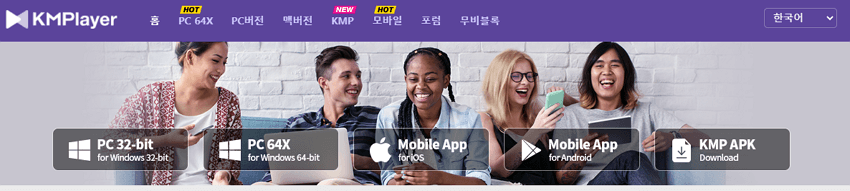

설치 파일을 받기 위해서는 km플레이어의 홈페이지에 들어가야 합니다. 검색을 통해서 접속하는 것이 좋습니다. 가끔 검색 결과에 유사 사이트가 나오는 경우도 있기 때문에 조심해야 합니다. 자칫 다른 파일을 받으면 악성코드, 바이러스에 걸려서 고생할 수 있습니다. 제가 링크해 놓은 km플레이어 사이트로 접속하는 것이 좋습니다.
▶ km플레이어 다운로드 바로가기 링크
KMPlayer 공식 홈페이지 화면이 나타났습니다. 이곳에서는 다양한 기기를 지원하고 있기 때문에 각각에 맞는 프로그램을 제공하고 있습니다. 윈도우 32비트, 64비트 용이 준비되어 있습니다. 모바일 기기도 지원합니다. 안드로이드, 아이폰에서 사용할 수 있으며 KMP APK도 다운로드 받을 수 있습니다.
저는 컴퓨터에서 윈도우10 64비트를 사용하고 있습니다. 따라서 PC 64X 항목을 클릭해서 설치 파일을 받도록 하겠습니다.

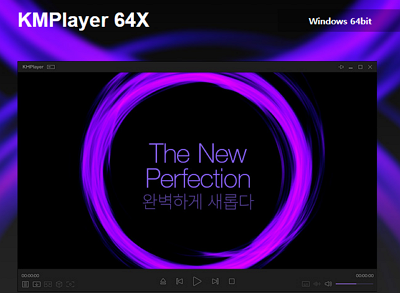
네이버 소프트웨어 자료실로 이동됩니다. 오른쪽 위에 있는 무료 다운로드 버튼을 눌러서 KM플레이어를 다운로드하면 됩니다.
km플레이어 설치


윈도우의 다운로드 폴더에 들어가 보세요. 방금 다운로드한 KMP 설치 파일을 발견할 수 있습니다. 마우스로 더블 클릭해서 실행하도록 합니다. Installer Language 창이 나타납니다. 한국어 즉, Korean을 선택한 후에 OK 버튼을 누르세요.
한국어 외에도 다양한 나라의 언어를 제공하고 있습니다. 만약, 영어, 일본어, 중국어 등으로 변경하고 싶다면 다른 나라를 선택하면 됩니다.
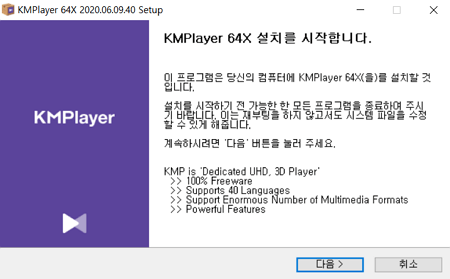
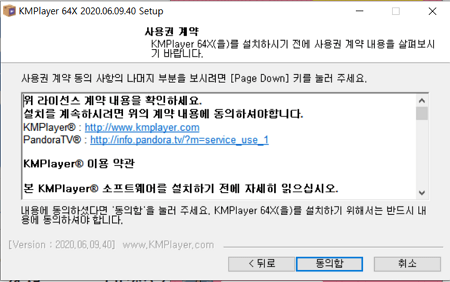
km 플레이어 설치 마법사 창이 나타났습니다. 안내 메시지가 나옵니다. 다음 버튼을 눌러서 진행합니다. 사용권 계약 페이지로 넘어갔습니다. 이용 약관을 읽어보시고 동의함 버튼을 누르면 됩니다.


당신의 PC에 설치될 KMPlayer의 구성 요소를 선택해야 합니다. 기본적으로 권장 설치를 그대로 따라 하는 것이 좋습니다. 만약 필요하지 않은 것이 선택되어 있다면 해제하면 됩니다. 다음으로 넘어갈게요.
마지막으로 설치 위치를 선택합니다. 자동으로 설치 폴더가 지정되어 있습니다. 사용자가 원하는 곳으로 변경도 가능합니다. 찾아보기 버튼을 눌러서 할 수 있습니다. 필요한 디스크 공간과 남은 디스크 공간도 표시해주기 때문에 편리합니다. 설치 버튼을 클릭하면 모든 준비가 끝납니다.
km플레이어 실행


설치가 끝나고 km플레이어 프로그램을 실행한 모습입니다. 정말 심플한 화면 구성을 갖고 있습니다. 화면 중간에는 로고가 표시되어 있습니다. 아래에는 각종 버튼이 위치해 있습니다. 재생, 다음, 이전, 정지 등이 있습니다. 음량 조절과 재생 시간 등도 확인 가능합니다.
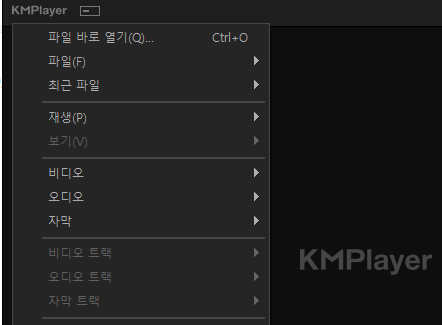

km플레이어를 사용해서 동영상을 재생시키는 방법은 간단합니다. 왼쪽 위에 있는 메뉴 버튼을 눌러보세요. 다음으로 파일 열기를 누르세요. 탐색기 창이 열립니다. 당신이 플레이하고 싶은 영상 파일을 찾아서 열어 주세요. 자동으로 플레이어에 동영상이 재생됩니다.

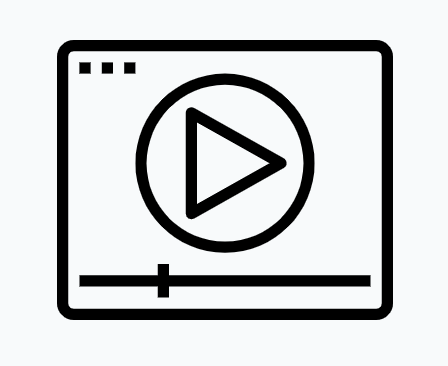
이번에는 옵션으로 들어가 보겠습니다. km플레이어 메뉴에서 찾을 수 있습니다. 각종 설정을 할 수 있는 곳입니다. 플레이어 형식에서 파일 형식을 연결할 수 있습니다. 즉, 어떤 영상을 바로 재생시킬지 지정하는 것입니다. 저는 모든 것을 선택해서 연결해 놨습니다.
이외에도 단축키를 지정할 수 있습니다. 출력, 전체 화면, 캡처 장치도 설정할 수 있습니다. 내장 필터에서 이퀄라이저, 오디오 변환, 오디오 렌더러의 설정 변경이 가능합니다. 자막의 스타일을 변경할 수 있습니다. 시스템 설정도 있습니다.

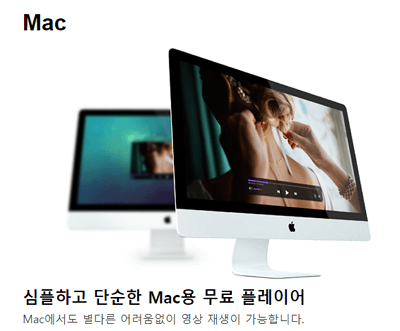
하드웨어 가속 기능을 사용하면 저사양 PC에서도 최적화된 동영상 감상이 가능합니다. 원하는 장면에서 원하는 형식으로 동영상 캡쳐가 가능합니다.


기본 설정 상태에서도 이용하는데 큰 무리가 없습니다. 그대로 쓰는 것이 좋습니다. 전문적으로 이용하는 분이라면 자신에게 맞는 세팅으로 변경해서 KM플레이어를 사용해 보시기 바랍니다. 이상으로 km플레이어 다운로드 방법과 설치 과정에 대해서 자세히 알아보는 포스팅을 마무리 짓도록 하겠습니다. 도움이 되었길 바랍니다. 끝까지 읽어주셔서 감사합니다.